Gendan alle data fra dine iOS-enheder, iTunes og iCloud backup.
Sådan ændres tekstbeskeder til iMessages på en iPhone/iPad
Skift fra SMS til iMessage på en iPhone eller iPad kan tilføje en masse bekvemmelighed til dit daglige liv, især når du vil sende beskeder på Apple-enheder uden SIM-kortunderstøttelse. Selvom det lyder som om, at denne konvertering ikke er en simpel mulighed, kan du i denne vejledning lære den mest ligetil måde at gøre det på på nogle enkle måder. Begynd at læse nu for at lære, hvordan du ændrer tekstbeskeder til iMessages på en iPhone/iPad!
Vejledningsliste
Hvad er forskellene mellem tekstbeskeder og iMessages Forberedelser før ændring af tekstbeskeder til iMessages Sådan ændres tekstbeskeder til iMessages på en iPhone/iPad [Bonus] Sådan sikkerhedskopieres både tekstbeskeder og iMessagesHvad er forskellene mellem tekstbeskeder og iMessages
Konvertering af tekstbeskeder til iMessages på iPhone eller iPad kan forbedre din SMS-oplevelse markant. Så hvad er årsagen til denne forbedring i oplevelsen? Det er afgørende at forstå disse forskelle, før du skifter, da det kan påvirke dit dataforbrug og overordnede beskedoplevelse. Derfor kan du først forstå de vigtigste forskelle mellem tekstbeskeder og iMessages til afsendelse og modtagelse af tekstbeskeder.

Generelt er tekstbeskeder en mere udbredt metode til at sende og modtage information rundt om i verden. Det er ikke begrænset til mobiltelefonmodeller. Uanset om det er en Android- eller Apple-enhed eller et andet styresystem, kan den nemt kommunikere med familie og venner. Tekstbeskeder (SMS/MMS) sendes over dit mobilselskabs netværk og kan medføre gebyrer baseret på din plan. Selvom de er relativt alsidige og bekvemme, er deres funktionalitet begrænset og understøtter kun grundlæggende tekst- og multimediebeskeder.
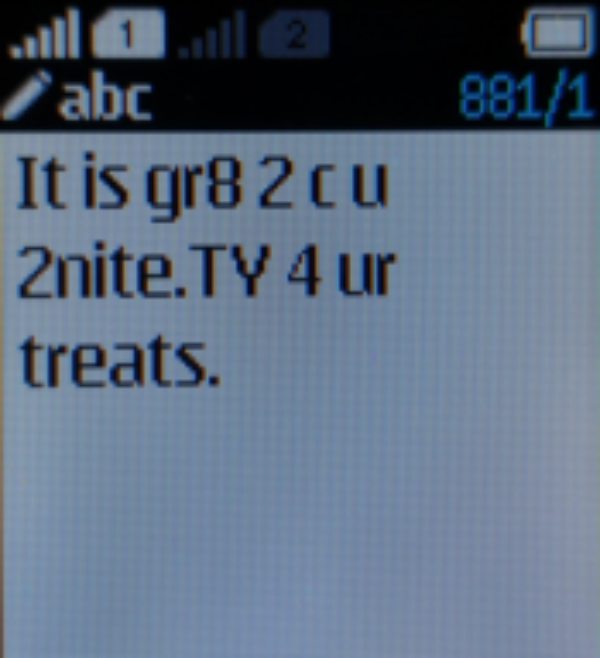
iMessage er på den anden side designet specifikt til Apple-enheder og sendes over internettet via Wi-Fi eller mobildata, hvilket betyder, at det virker, selvom du ikke har et SIM-kort isat. iMessage tilbyder rigere funktioner, herunder muligheden for at sende billeder i høj opløsning, videoer, dokumenter og endda sjove effekter som Tapbacks og Live-klistermærker. De understøtter også læsekvitteringer og skriveindikatorer for at gøre dine samtaler mere interaktive og engagerende. Derudover bliver synkroniseret til din iCloud, iMessages kan downloades fra iCloud.
Forberedelser før ændring af tekstbeskeder til iMessages
For at sikre, at du nemt kan ændre tekstbeskeder til iMessages og bruge iMessage-funktioner normalt bagefter, skal du gøre nogle forberedelser på forhånd. Selvom de måske ikke virker som en big deal, hvis disse forberedelser mangler, kan du finde det iMessage ikke leveret korrekt på din iPhone/iPad. Derfor kan du kontrollere forberedelserne nedenfor for at bekræfte, om de er gennemført:
Internetforbindelse: Tjek, om din enhed kan få adgang til Wi-Fi eller mobildata.
Apple ID: Sørg for, at du er logget ind på iCloud med dit Apple-id.
Kontakt kompatibilitet: Modtageren skal også bruge en Apple-enhed med iMessage aktiveret, for at skiftet træder i kraft.
Sådan ændres tekstbeskeder til iMessages på en iPhone/iPad
Hvis du ikke ved, hvordan du ændrer tekstbeskeder til iMessages på en iPhone eller en iPad, kan du følge instruktionerne i dette afsnit for hurtigt at skifte. Med hensyn til, hvordan man kan se, om en kontakt bruger iMessage, bliver beskedboblen blå (hvilket indikerer, at det er en iMessage). Hvis det forbliver grønt, betyder det, at det stadig er en sms. Hvis beskedboblen ikke bliver blå, skal du sørge for, at begge enheder er forbundet til internettet og prøve at genstarte iMessage-funktionen.
• PS: Hvis du har to SIM-kort indsat i én enhed, kan du kun vælge ét til at aktivere iMessage-funktionen.
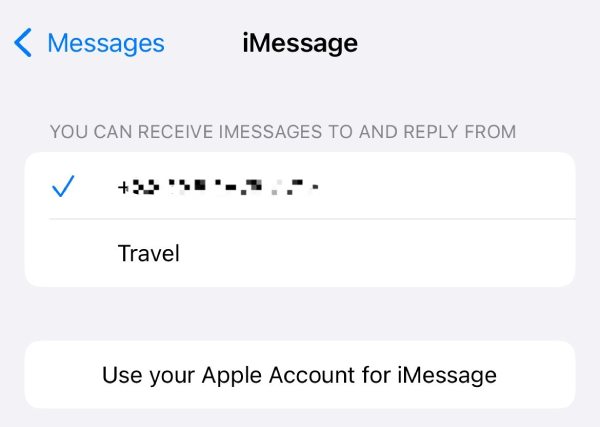
Trin 1Åbn "Indstillinger", og rul ned for at finde og tryk på knappen "Apps".
Trin 2Blandt dine apps skal du søge efter knappen "Beskeder" og trykke på den.
Trin 3Tjek, om knappen "iMessage" er grøn, hvis ikke, tryk for at åbne iMessage for at ændre tekstbeskeder.
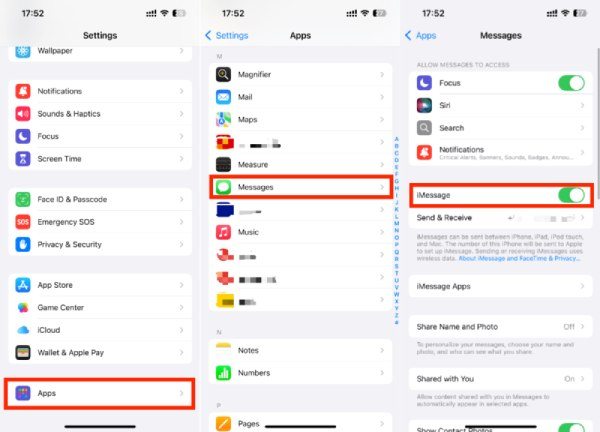
[Bonus] Sådan sikkerhedskopieres både tekstbeskeder og iMessages
Uanset om det er tekstbeskeder eller iMessages, vil de efter en lang periode med ophobning gradvist øge og optage din telefonplads. På nuværende tidspunkt er det måske ikke nemt at finde en bestemt besked, og vigtigst af alt, kan du miste nogle vigtige oplysninger på grund af en skødesløs sletning. Derfor er det meget vigtigt at sikkerhedskopiere både dine tekstbeskeder og iMessages ofte.
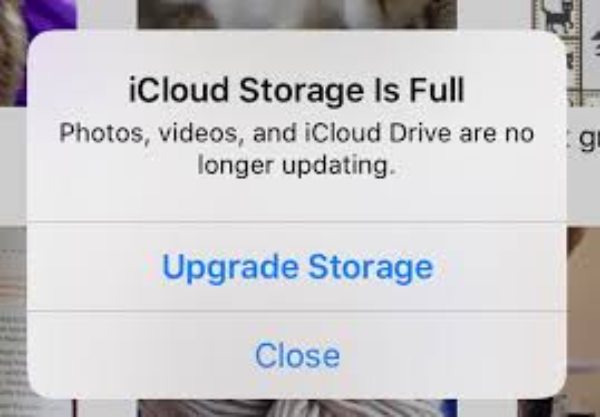
Selvom Apple leverer iCloud med systemet, fyldes de ofte nemt op og kan kun udvides ved at betale for at opgradere. Nogle andre værktøjer kan normalt ikke hjælpe dig med at filtrere og se det specifikke meddelelsesindhold. Derfor, 4Easysoft iOS Data Backup og gendannelse kan være det bedst egnede værktøj til at sikkerhedskopiere både dine tekstbeskeder og iMessages. Under processen kan du ikke kun se iPhone-beskeder på din pc, men filtrer også de oplysninger, du har brug for, i henhold til nogle specifikke forhold.

Gendan iMessages fra din iPhone/iPad helt og hurtigt.
Se iMessages på din pc for at vælge specifikke beskeder.
Sikkerhedskopier både tekstbeskeder og iMessages på din iPhone/iPhone.
Tjek de detaljerede oplysninger om dine tekstbeskeder og iMessages.
100% Sikker
100% Sikker
Konklusion
Skift fra tekstbeskeder til iMessages på din iPhone/iPad kan forbedre din beskedoplevelse og forbedre kommunikationshastigheden. Ved at følge de trin, der er beskrevet i dette indlæg, kan du nemt aktivere iMessage og nyde problemfri kommunikation. Glem heller ikke at sikkerhedskopiere dine beskeder regelmæssigt for at sikre, at du ikke mister dine dyrebare data. Hvis du har brug for det, download 4Easysoft iOS Data Backup og gendannelse nu og prøv det gratis!



